本日はAdobe社の提供するストック画像サービスAdobe stock(Adobeストック)の「解約方法」をご案内します。
30日間の無料体験の終了が近づいてくると、「解約方法」が気になりますよね。

解約を忘れたり、ギリギリになってやり方がわからず有料契約に移行してしまうなど、損をすることが無いよう少し余裕をもって解約の手続きをしましょう!

解約手順は実際の画面にそって説明しますね♪
それでは本編にいってみましょう!
Adobestockの30日間無料体験の概要
Adobestock(アドビストック)とは?
Adobe(アドビ)のアカウントを持っていれば利用が可能なAdobeのストック画像サービスです。
商用にも利用できます。
Adobe Stock は、あらゆるクリエイティブプロジェクトに利用できる高品質なロイヤリティフリーの写真、ビデオ、イラスト、ベクター、3D、テンプレート数千万点を厳選して、デザイナーや企業、教育機関、官公庁向けに提供するストックフォトサービスです。Adobe Stock では、複数アセットのサブスクリプションを購入できます。様々なサブスクリプションパッケージが用意されています。
引用元:Adobek公式
プランは月額のサブスクリプション制またはクレジットパックでの買い切り制があります。
また、初めて利用する場合はサブスクリプション制で30日間の無料体験が可能です。

実は一部の素材は契約がなくても無料で利用も可能なんです!!
\無料体験終了後も一部素材を無料で使う方法!/
Adobestock無料体験を解約する際の注意点

無料体験を解約する前に、以下の2点を確認しましょう!

それぞれ解説します。
無料体験に含まれるすべてのライセンスを使い切っているか?
無料体験には10個まで無料でダウンロードできる権利が付与されています。
この権利のことを「ライセンス」と呼んでいます。
ライセンスが残っている状態で解約をしてしまうと残っているライセンスが失効してしまいます。
魅力的な素材はたくさんありますし、一度ダウンロードすればその後も利用が可能なので、10個残さずにダウンロードしておきましょう!
他に欲しい素材が無いか?
上記の10個のライセンスは使い切ったが、他にもいくつか欲しい素材がある場合の注意点です。
サブスクリプションの無料体験中ですと、11個目からは有料ですが、ほとんどの素材が70%オフの料金で購入可能です。
どうしても欲しい素材がある場合は、無料体験の解約前にチェックしてみましょう!
Adobestock無料体験解約の手順
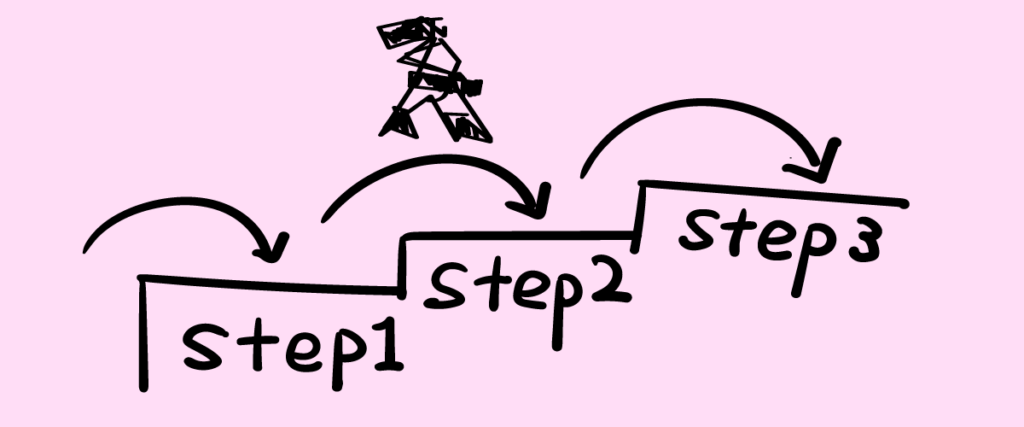
解約の手順はとーってもシンプル!
途中「本当に解約しちゃっていいの?」という確認が何度も入るので、そこで立ち止まらなければ5分で終わります。

パソコンの画面を元に説明しますので、スマートフォンの表示とは異なる可能性がありますがご了承ください。
Adobe にログインする
下記のページからマイページへのログインを行います。
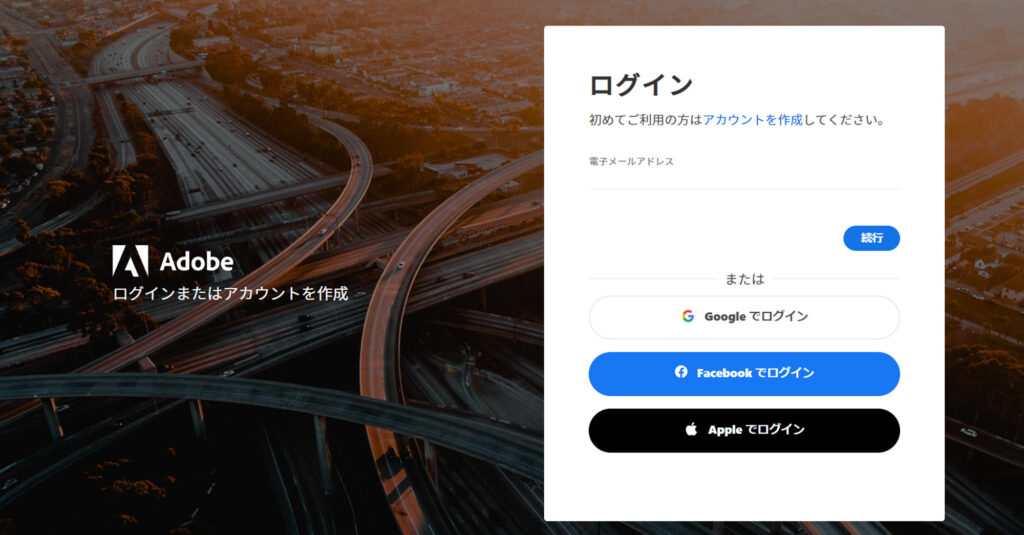
アカウントを表示する
右上のアイコンをクリックして立ち上がった小さなウィンドウの「アカウント表示」をクリック

Adobestockの契約内容を確認
次の画面の「Adobestock」の欄で契約内容を確認します。
右上に無料体験期間の残り日数が表示されるので、念のため無料の期間が過ぎていないか確認しましょう。
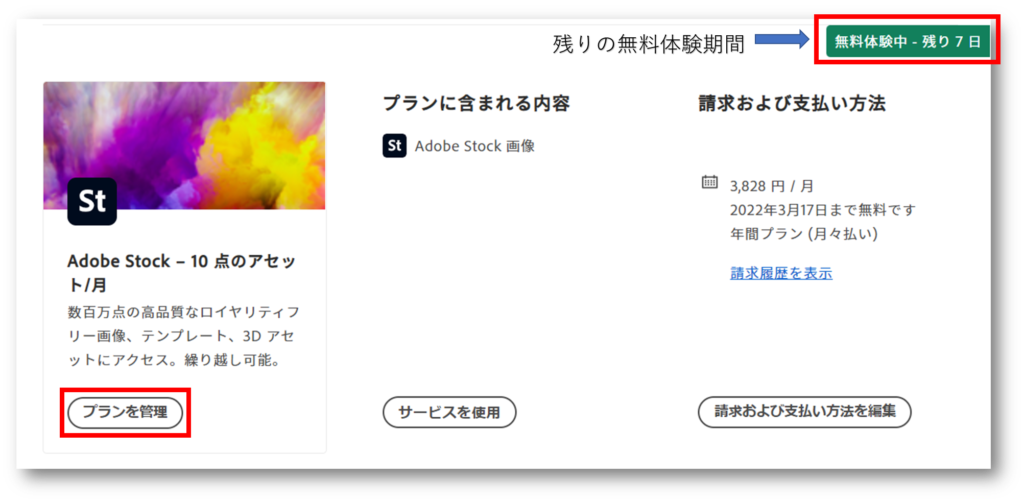
問題なければ左下の「プランを管理」をクリックします。
プランの解約を行う
プランを管理の画面右下、「プランを解約」をクリック
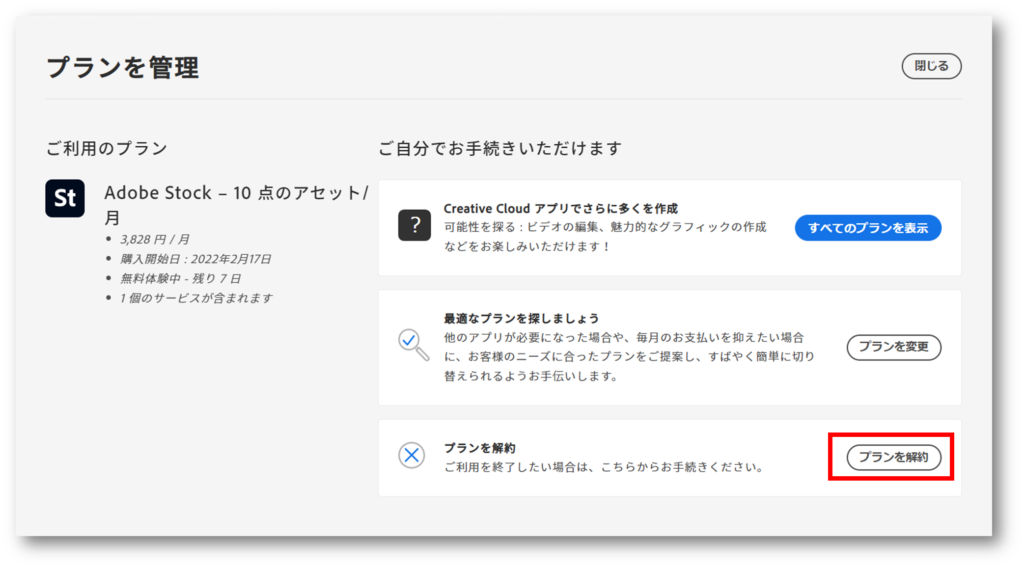
再度ログイン画面に切り替わるのでログインを行う
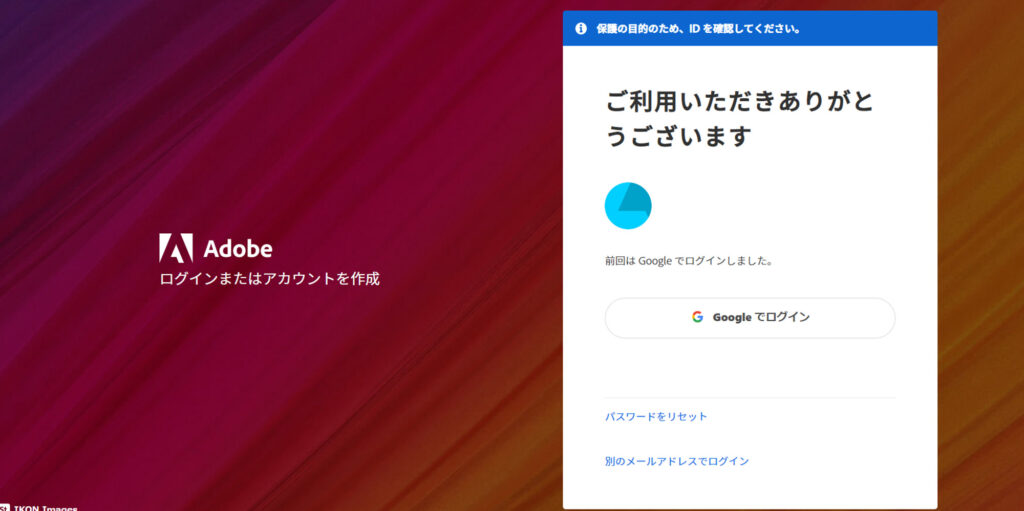
解約画面に切り替わります。
まずは解約理由の選択し、右下にある「続行」をクリックします
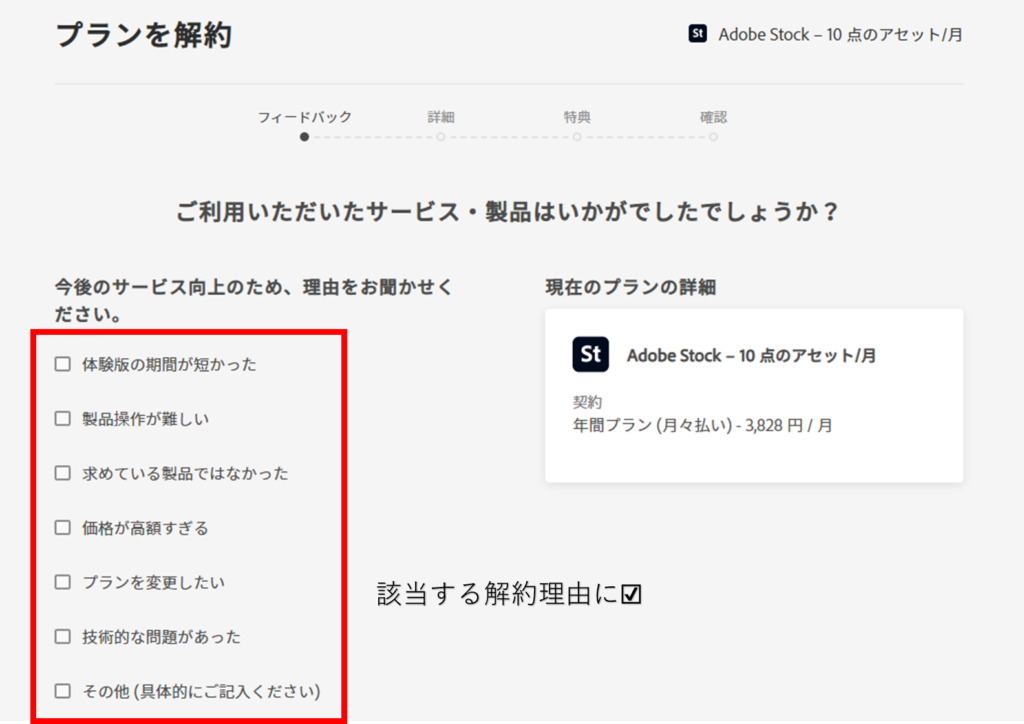
次のような画面が出るので「解約の確認へ」をクリック
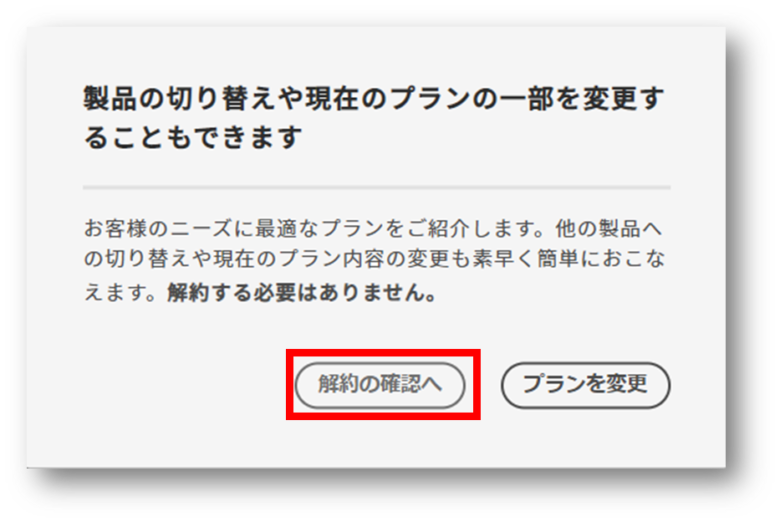
次の画面でさきほどお話した注意事項なども含めた案内事項がでてきます。
再度確認して問題なければ「続行」をクリック
もちろん、ダウンロード・保存済の素材は引き続き利用可能です!
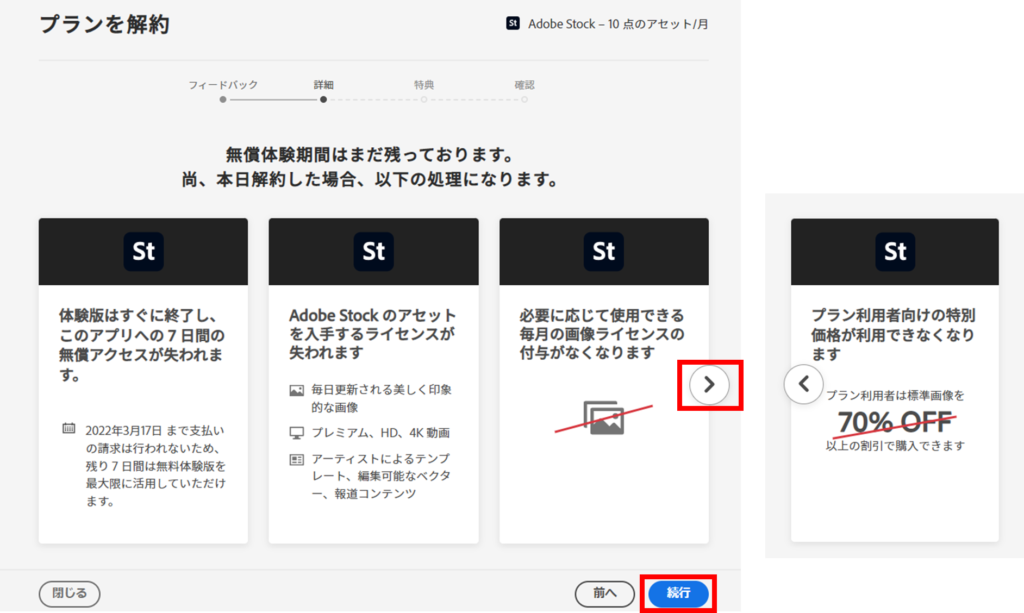
さらに以下のような画面が続きます。

なかなか解約させてもらえません…(笑)
ここでは、
などが記載されています。
確認したら「解約する」へ進みます。
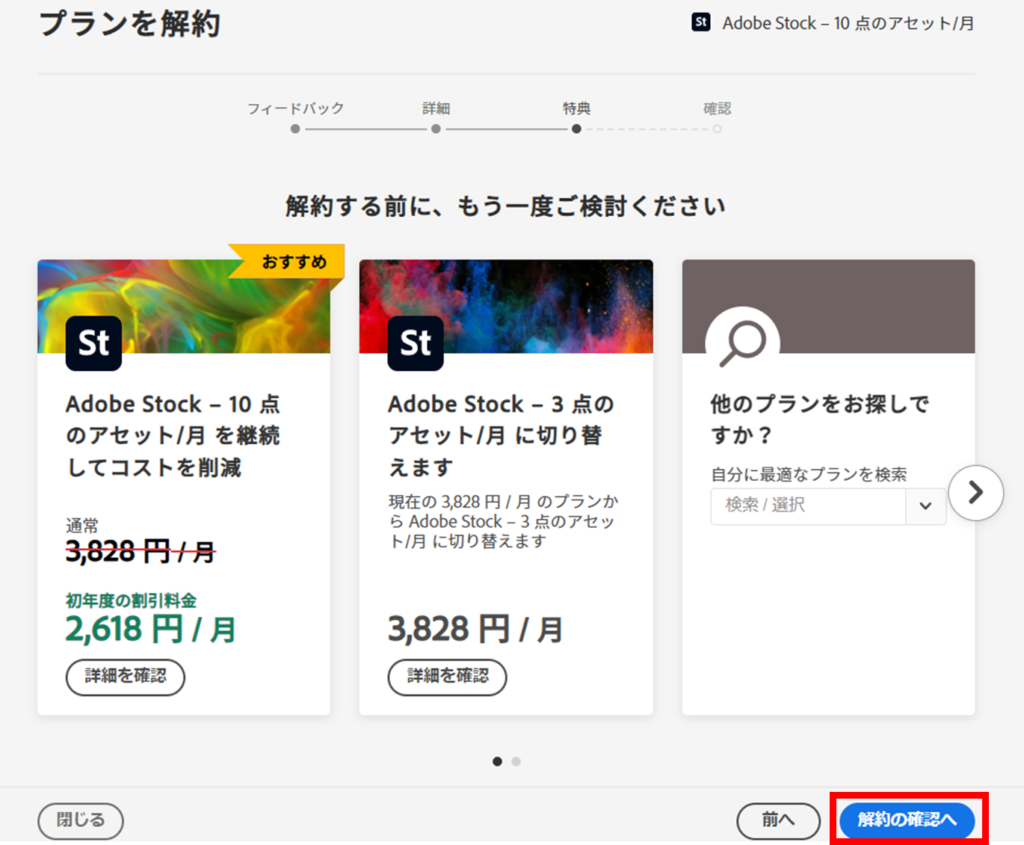
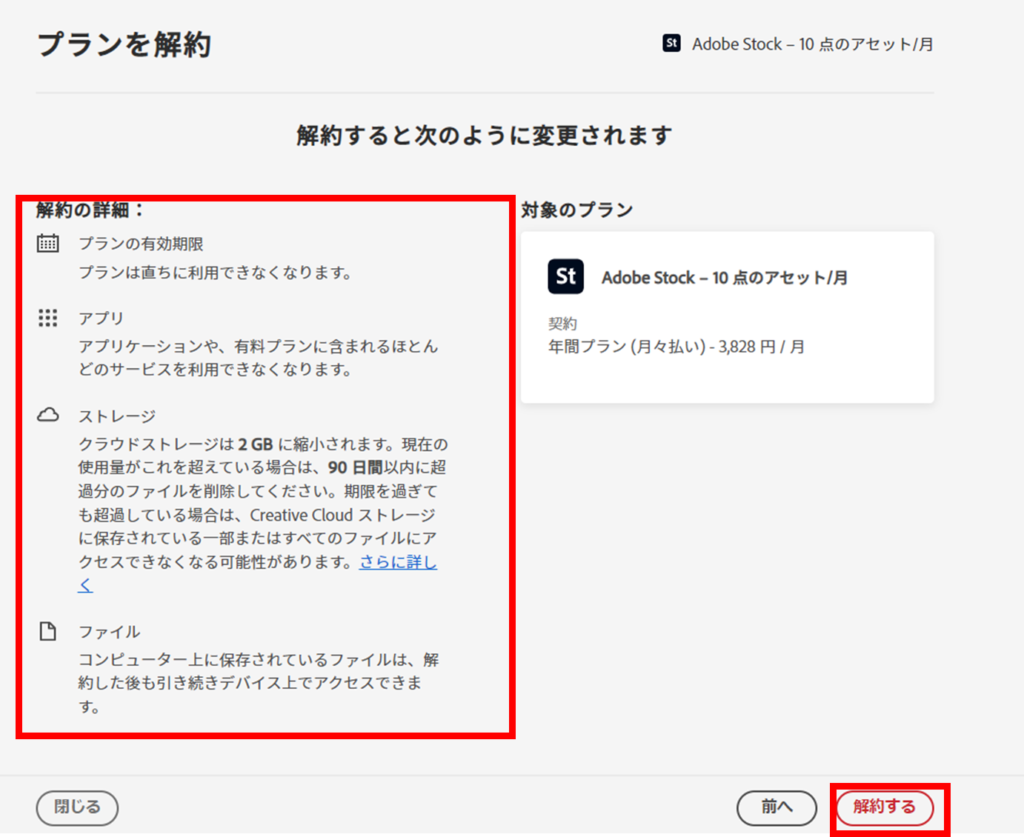
最後に下記の画面になれば解約完了です!

なんだか申し訳ない気持ちになる一文です💦(笑)
念のため解約の確認メールもチェックして、終わりにしましょう。
お疲れさまでした!
Adobestock無料体験の解約の注意点と手順

本日は以下の内容をおはなししました。
とっても素晴らしいサービスなので、まだ体験されたことが無い方は是非体験してみて下さいね!
有料プラン解約後も使える無料素材の利用方法!
他に無料でオシャレな画像素材をお探しの方はこちらもどうぞ
















-640x360.png)











-320x180.png)


コメント